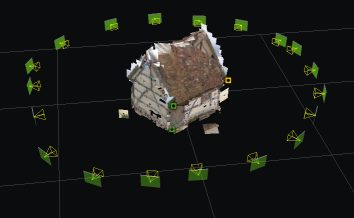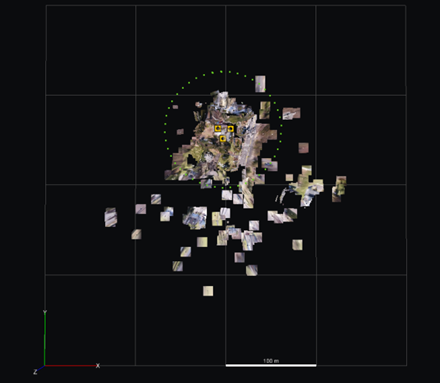コンテンツ
ブロックの「3Dビュー」のコンテンツは、ブロックで使用可能なデータによって異なります。コンテンツの表示は、「表示スタイル」ドロワーで制御できます。
写真
位置が判明している写真のみが3Dビューに表示されます。
完全なポーズ(位置と回転が判明している)を有する写真が、方向付けされた視錐台とともに表示されます。これらを選択すると、近似された視野が3Dで表示されます。
写真は、キャリブレーションステータス、およびタイポイントの投影のRMSに応じて色付けされます。
|
色 |
投影誤差(px) |
キャリブレーションステータス |
|
< 1px |
キャリブレーション済み |
|
|
[1px、3px[ |
キャリブレーション済み |
|
|
> 3px |
キャリブレーション済み |
|
|
不明 |
(キャリブレーションされていないブロック内では)キャリブレーションなし |
|
|
不明 |
(キャリブレーション済みのブロック内では)キャリブレーションなし |
|
|
不明 |
キャリブレーション済み* |
(*)タイポイントのないインポート済みの写真に対して発生する可能性があります
測量ポイント
測量ポイントの記号によって、測量ポイントタイプ(ユーザータイポイントまたは測量ポイント、検証点)を識別することができます。
|
色 |
投影誤差(px) |

|
基準点(キャリブレーションに使用) |

|
基準点の"検証点"(キャリブレーションには使用されない) |

|
ユーザータイポイント(キャリブレーションに使用) |

|
ユーザータイポイントの"検証点"(キャリブレーションには使用されない) |
基準点は実際の3D位置に応じて3Dビューに配置され、ユーザータイポイントは推定された3D位置に配置されます。
測量ポイントは、入力写真における計測の投影誤差のRMSに応じて色付けされます。
(*)計測が十分ではありません
「表示スタイル」ドロワーでカメラサイズを制御できます。
生成されたタイポイント
空中三角測量によって生成された色付けされたタイポイント。
「表示スタイル」ドロワーで点のサイズを制御できます。
スプラット
スプラットは、タイポイントの代替の表現手法です。各ポイントのサーフェスにテクスチャを加えるため、3Dコンテキスト(表示されたシーン)がわかりやすくなります。各タイポイントは、そのポイントが表示されている写真の一部が適用された平らな正方形で示されます。
スプラットは既定で、空中三角測量の手順の中で処理されます。ブロックの「全体」タブから手動で処理を開始することもできます。
スプラットの表示と非表示は「レイヤ」メニューで切り替えます。スプラットのサイズは専用のスライダーを使用して制御します。
スプラットはリアリティメッシュの品質を反映するものではなく、タイポイントの位置決めをわかりやすくするためだけの機能です。
「表示スタイル」ドロワーでスプラットサイズを制御できます。
点群
スキャンからインポートされたブロックの点群。
「表示スタイル」ドロワーで点のサイズを制御できます。
注釈
注釈は固有のモデル制作タイプです。このタイプは、ContextInsights AI技術を使用して、リアリティデータから情報を自動的に抽出します。
複数のタイプの注釈が存在しますが、それらはすべて3Dで表示できません。
これらは3Dビューで表示できる注釈タイプです。
3Dビューでは、表示スタイルタブを使用して、注釈を隠線またはフィルタ条件クラスとして表示できます。3Dオブジェクト注釈を、同じリコンストラクションの部分となるメッシュにオーバーレイすることもできます。